
如何修复 Google Play 商店“无连接”错误
如果您无法在 Android 设备上打开 Google Play 商店,可能是因为没有互联网连接。Google Play 商店需要 Wi-Fi 或移动数据连接才能运行。如果您没有其中任何一项,您将无法从 Google Play 商店下载应用或游戏。
如果您无法在 Android 设备上打开 Google Play 商店,本文将提供故障排除技巧。我们还讨论了修复 Google Play 商店“无连接”错误的技巧和解决方案。
如何修复 Google Play 商店“无连接”错误
1. 重启设备
Google Play Store“无连接”错误是一个非常烦人的问题,但您可以通过重新启动 Android 手机或平板电脑来解决它。
但是,重启设备可能只是暂时的解决办法。如果您经常遇到此问题,并且重启很烦人,则必须尝试其他故障排除步骤。
2 使用移动数据代替 Wi-Fi 网络
如果您使用 Wi-Fi 网络连接到 Google Play 商店,请切换到移动数据并检查是否正常工作。问题可能是您的 Wi-Fi 网络阻止了端口 5228。这是 Google Play 使用的端口。要切换网络,请下拉设备的通知栏并点击 Wi-Fi 图标将其关闭。
现在找到移动数据图标并将其打开。切换互联网访问后,重新启动设备并转到 Google Play。
3 刷新数据同步设置
允许同步数据的设备数据同步可以帮助您解决问题。一些读者发现这是解决 Google Play Store 无连接错误的简单方法。
- 进入手机的“设置”
- 点击帐户或备份
- 点击“帐户”
- 选择你的 Google 帐户
- 点击同步账户

- 点击更多(屏幕右上角的 3 个点)
- 选择“取消同步”。

- 然后 30 秒后再次点击它以启用同步。
完成此步骤后,返回 Google Play 商店并检查应用程序是否正在下载。
4.强制停止 Google Play 服务
导航 :
- 设置
- 点击“应用程序”
- 搜索Google Play 服务
- 点击电池
- 选择“强制停止”。
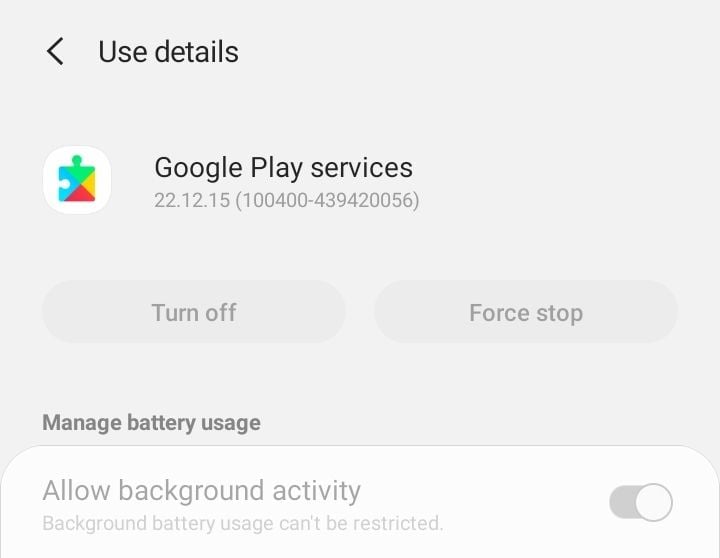
5.确保 Google Play 服务具有存储权限
导航 :
- 设置
- 点击“应用程序”
- 搜索 Google Play 服务
- 点击权限。
- 确保存储已启用。
6.确保 Google Play 服务具有系统设置权限
导航 :
- 设置
- 点击“应用程序”
- 搜索 Google Play 服务
- 点击“更改系统设置”
- 确保“允许权限”已启用。
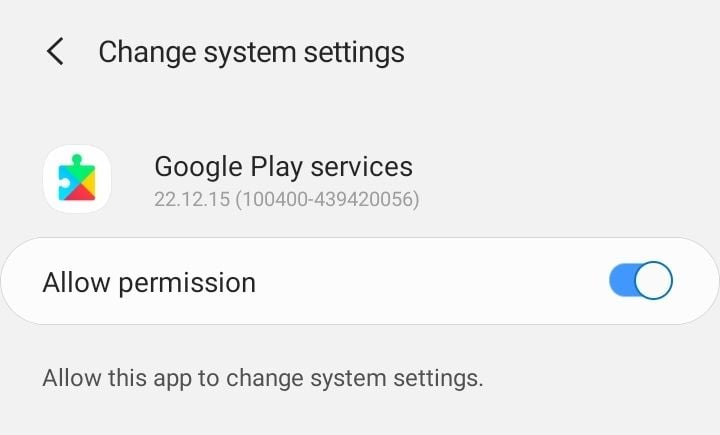
7.清除 Google Play 服务的缓存和数据
Google Play 服务是您的应用程序与各个设备部分进行通信的方式。这可以实现同步并确保推送通知按时发送到设备。Google Play 服务在应用程序的运行中起着至关重要的作用。
Play 服务的缓存或数据文件问题可能会导致访问 Android 手机上的设置时出现问题。
- 转到设备的“设置”菜单。
- 查找应用程序或应用程序管理器并点击它
- 请向下滚动找到 Google Play 服务并点按它
- 然后点击存储
- 点击清除缓存

- 接下来,点击管理存储
- 然后点击清除所有数据
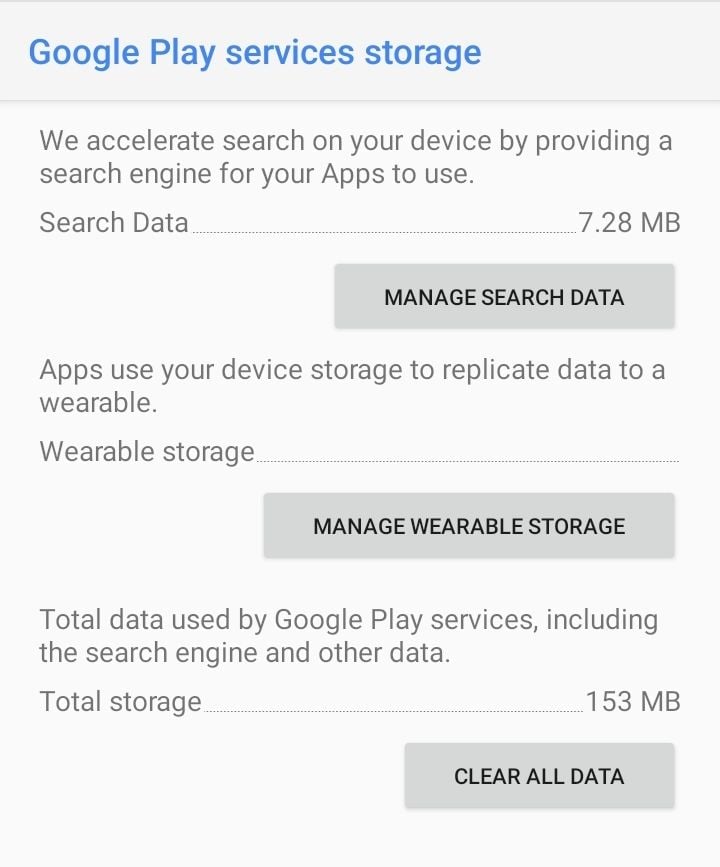
清除缓存文件后,检查问题是否仍然存在。然后,按照相同的步骤返回清除缓存的屏幕。
这次,您必须点击“清除数据”来删除数据。您会注意到屏幕上出现警告。点击“确定”确认删除数据。
现在,重新启动您的设备。
8.卸载并重新安装 Google Play 商店更新
此方法可以帮助您解决Google Play商店“无连接”的问题。
有时,您的 Play Store 更新可能是导致问题的原因。然后卸载更新并允许应用程序再次更新。它可以帮助解决问题。重新安装更新后,尝试访问设置以检查它是否按预期工作。
- 转到设备的“设置”菜单。
- 点击应用程序或应用程序管理器并查找 Google Play 服务。
- 点击更多(屏幕右上角的 3 个点)
- 然后点击“卸载更新”。
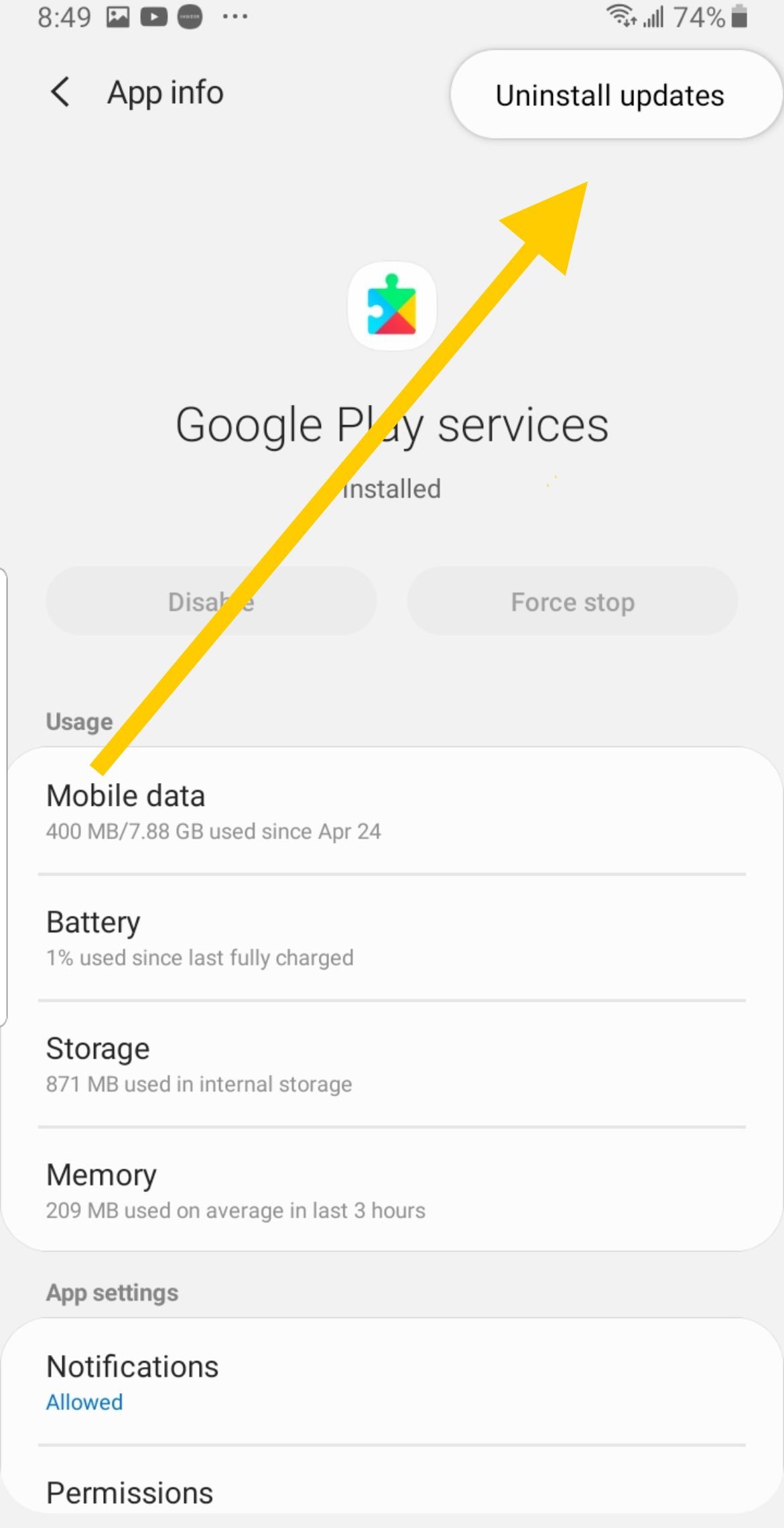
- 现在重新启动您的设备,返回“设置”,然后再次点击“应用程序”以第二次进入 Google Play 商店。
- 现在点击更新并允许应用程序自行更新。
9. 更新您的软件
如果您的手机更新延迟,则需要检查并更新软件。
- 转到设备的“设置”菜单。
- 选择软件更新
- 点击检查更新;如果有新版本可用,请安装最新更新。

安装新更新后,您的设备将自动重启。重启后,检查 Google Play Store“无连接”错误是否消失。
10. 将设备重置为出厂设置
请对您认为重要的数据进行备份。您可以在计算机上备份数据,也可以使用您的 Google 帐户备份数据。
- 进入设备的“设置”菜单
- 选择综合管理
- 点击重置>恢复出厂设置
